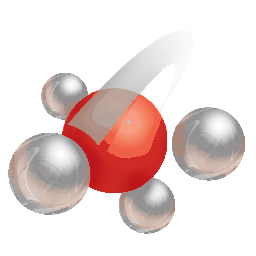
AMD Radeon Adrenalin Edition(图像驱动程序)
v20.12.2 免费版- 软件大小:692.85 MB
- 更新日期:2020-12-22 09:42
- 软件语言:简体中文
- 软件类别:驱动补丁
- 软件授权:免费版
- 软件官网:待审核
- 适用平台:WinXP, Win7, Win8, Win10, WinAll
- 软件厂商:

软件介绍 人气软件 下载地址
AMD Radeon Adrenalin Edition Graphics Driver是一款针对win10而开发的图像驱动工具,此Adrenalin是AMD先进的图形软件,可实现高性能游戏并在支持VR的硬件上提供VR体验,使用Radeon ReLive捕捉,播放和分享您的精彩瞬间和游戏胜利;快速,方便地修改设置,并使用易于访问的游戏内工具栏无缝播放;通过自定义场景布局以大胆的新方式表达自己,上载最新的重点内容,并使其成为谈话的一部分;随时随地建立和发展您的在线社区从未如此简单,Radeon软件的Crimson ReLive Edition通过流畅的AMD FreeSync Technology2革新了我们观看内容的方式;AMD驱动程序自动检测工具是一个小型应用程序,旨在检测PC上安装的AMD Radeon图形,AMD Ryzen芯片组以及Microsoft Windows版本,成功检测后,该工具应显示可用于已安装AMD产品的最新兼容驱动程序!
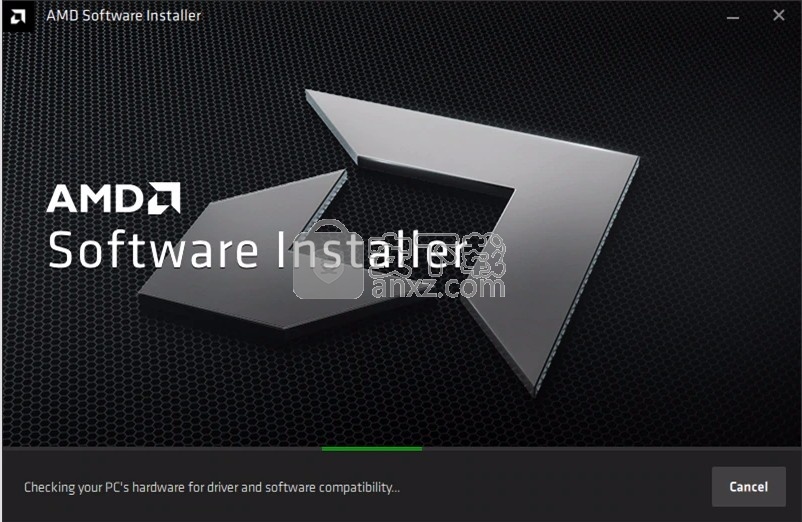
软件功能
支持惊人的8K分辨率,并通过HDR3,4实现沉浸式的色彩,对比度和亮度;
通过增强Radeon软件显示选项卡,获得完美的显示设置从未如此简单
AMD Radeon进一步增强了适用于Radeon VR Ready Premium5显卡的AMD LiquidVR技术
可提供出色的丰富沉浸式VR体验
并具有先进的舒适性以及与领先的VR耳机的轻松兼容性
该工具适用于运行Microsoft Windows 7或Windows 10 64位并装有AMD Radeon图形
AMD Radeon Pro图形,具有Radeon图形的AMD处理器或AMD Ryzen芯片组的系统。
软件特色
AMD驱动程序自动检测工具是一个小型应用程序
旨在检测AMD图形产品的型号和计算机中安装的MicrosoftWindows®操作系统的版本。
成功检测到该工具后,该工具应显示可用于您的AMD图形产品下载的最新兼容驱动程序。
AMD驱动程序自动检测工具可用于运行Microsoft®Windows®7或10并配备AMD Radeon™图形
AMD Radeon Pro图形或具有Radeon™图形的AMD处理器的系统。
如果您的系统未运行Windows®7或10,或者未运行其他AMD产品的驱动程序/软件
例如AMD嵌入式图形,芯片组等
安装步骤
1、用户可以点击本网站提供的下载路径下载得到对应的程序安装包
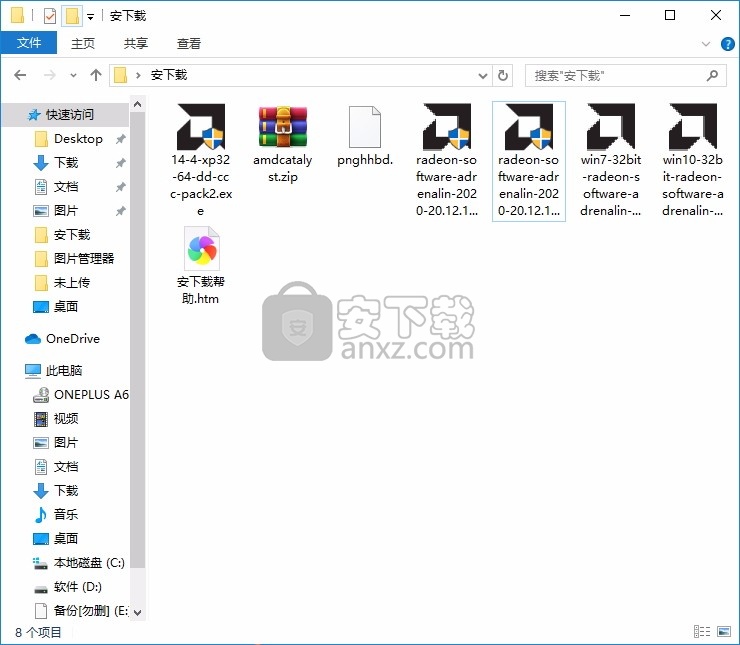
2、只需要使用解压功能将压缩包打开,双击主程序即可进行安装,弹出程序安装界面
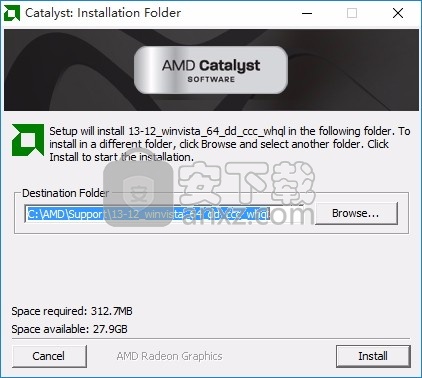
3、可以根据自己的需要点击浏览按钮将应用程序的安装路径进行更改
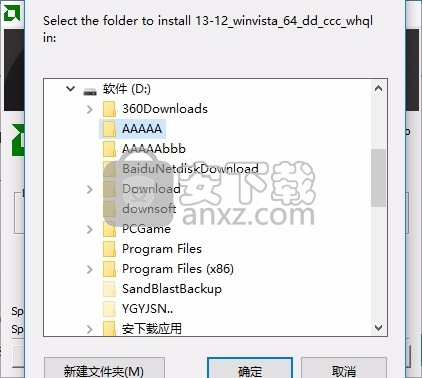
4、弹出以下界面,用户可以直接使用鼠标点击下一步按钮
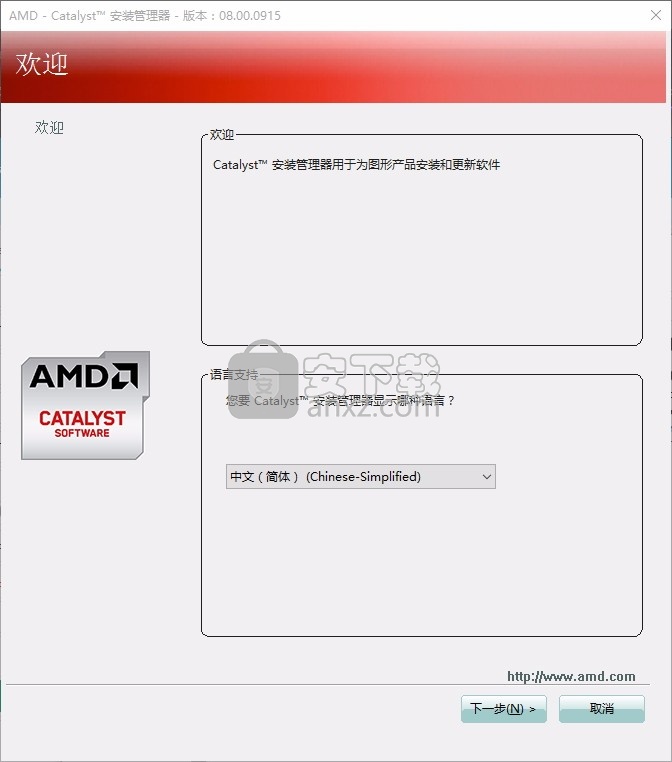
5、现在准备安装主程序,点击安装按钮开始安装
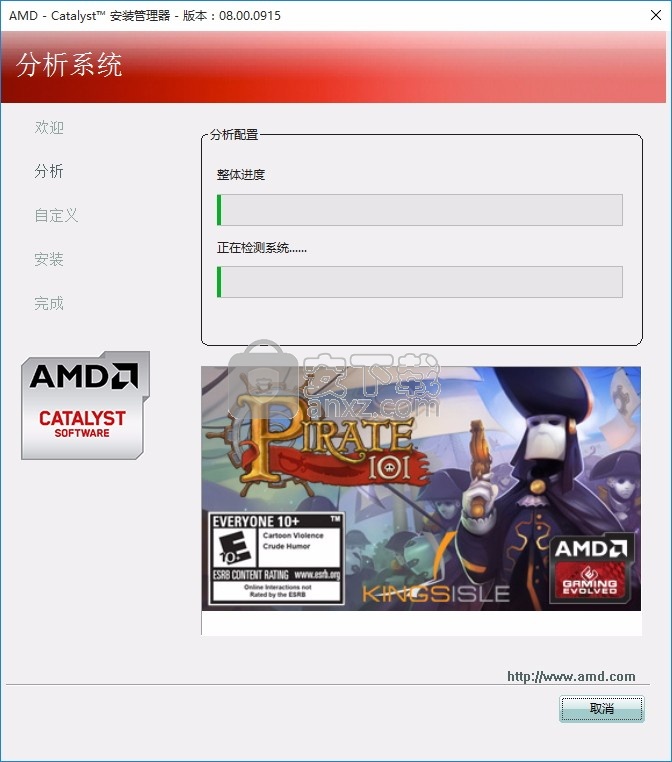
6、弹出应用程序安装进度条加载界面,只需要等待加载完成即可
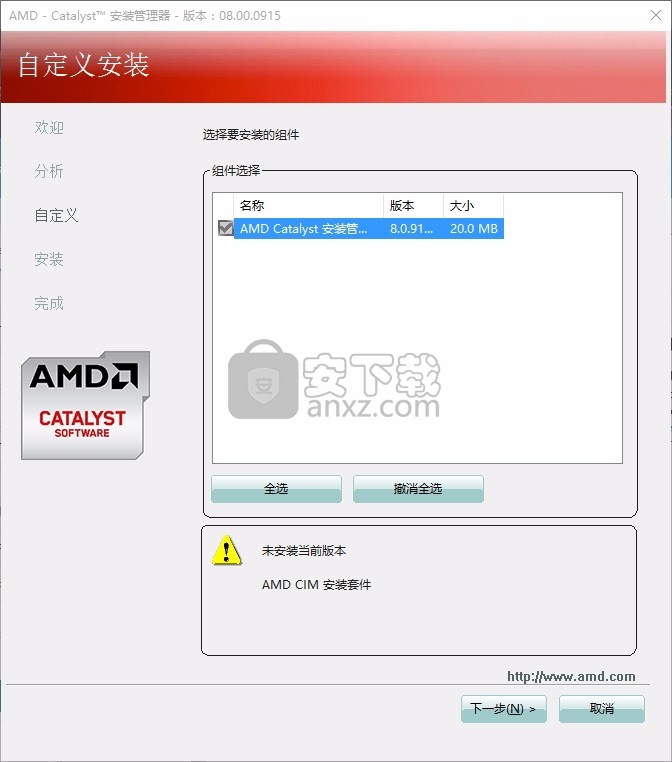
7、根据提示点击安装,弹出程序安装完成界面,点击完成按钮即可
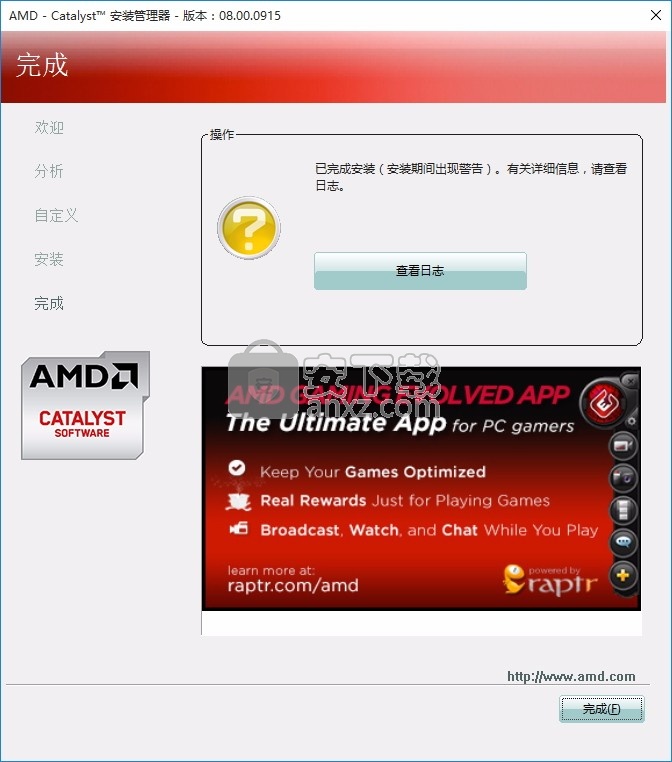
使用教程
要使用AMD驱动程序自动检测工具查找适用于您的AMD图形产品的最新驱动程序,请按照以下步骤操作:
从“ AMD驱动程序和支持”页面下载AMD驱动程序自动检测工具。
下载该工具后,只需运行它即可启动AMD驱动程序自动检测工具。
成功检测到系统配置后,该工具应显示与您的图形产品兼容的最新“推荐”和“可选”驱动程序包,以及当前安装的驱动程序版本(如果有)。
一个建议的驱动器具有性能增强和修补程序已通过广泛的内部质量评估,并已收到的Microsoft®Windows®硬件质量实验室(WHL)认证的集合。
一个可选的驱动程序提供了新的游戏和图形的产品,推荐的驱动程序版本之间推出了最新的支持。
选择所需的版本,驱动程序包将开始下载和安装。
注意! 如果AMD驱动程序自动检测工具找不到与AMD图形产品兼容的驱动程序,或者您正在寻找较早的驱动程序版本,则可以尝试使用AMD产品选择器进行搜索。
AMD产品选择器
AMD驱动程序和支持页面上的AMD产品选择器是菜单驱动的系统,允许您通过从列表中手动选择产品来指定AMD产品。您也可以在“搜索”字段中键入您的AMD产品的型号,或在下拉列表中滚动浏览产品。
要找到您的AMD产品的驱动程序和/或软件,请按照以下步骤操作:
选择您的产品所属的类别,然后从可用的产品列表中进行选择。AMD产品选择器将产品分为以下类别:
图形–这些是消费类图形,广泛用于个人台式机和笔记本电脑。AMD Radeon™RX系列,Radeon™R9 / R7 / R5系列和Radeon HD系列显卡是该类别产品的一些示例。
专业图形–这些图形产品在为商业和研究目的而部署的系统中很常见。它们设计用于设计和制造,媒体和娱乐以及健康和科学行业。Radeon™Pro WX系列和AMD FirePro™系列显卡是该类别产品的一些示例。
具有图形处理器–也称为APU,这种类型的微处理器将中央处理器(CPU)和图形处理器(GPU)组合到一个芯片上,广泛用于台式机,笔记本电脑以及工作站系统。带有Vega图形的AMD Ryzen™处理器和带有Radeon™图形处理器的AMD A系列是此类产品的一些示例。
芯片组–该主板组件管理CPU / APU与设备之间的数据通信,例如;存储,以太网和USB控制器。芯片组设计用于与相同插座类型的特定CPU系列和APU配合使用,例如:AMD Socket TR4 X399,AMD Socket AM4 B350和AMD 990FX。
处理器– AMD台式机和HEDT(高端台式机)类CPU,例如;AMD Ryzen™和Ryzen™Threadripper™系列处理器是该类别产品的示例。
嵌入式–这些产品旨在为通常以较小形式或瘦客户机形式存在的嵌入式应用程序提供高性能图形。AMD E9950和AMD 785E是此类产品中的一些示例。
注意! 如果您无法使用AMD产品选择器找到AMD图形产品,则可能是您的图形产品已被定制并预先安装在OEM台式机或笔记本电脑中,因此,驱动程序仅可从OEM合作伙伴处获得
选择AMD产品后,单击“提交”按钮以定向到您产品的驱动程序和支持页面。到达那里后,您将在页面的Drivers(驱动程序)部分中看到操作系统列表。
注意! 要查找AMD图形产品的先前驱动程序版本,请选择“驱动程序”部分底部的“先前驱动程序”链接。
下例中使用了Radeon™RX Vega 64的驱动程序和支持页面。
选择您的操作系统,以查看适用于您的AMD图形产品的最新兼容推荐和可选驱动程序。
一个推荐的驱动程序已经通过广泛的内部质量评估,并已收到的Microsoft®Windows®硬件质量实验室(WHQL)认证。一个可选的驱动器提供一天新的游戏和图形的产品,推荐的驱动程序版本之间推出一个支持。
在下面的示例中选择了MicrosoftWindows®10 64位版本。
单击下载按钮以开始下载驱动程序包。下载完成后,双击文件开始安装。
系统要求
AMD Ryzen芯片组驱动程序包支持的芯片组,处理器和各种驱动程序可能会有所不同
具体取决于系统上安装的Windows版本。
可在AMD驱动程序和支持页面上下载AMD Ryzen芯片组驱动 程序。
要查找芯片组驱动程序,请首先使用产品选择器选择您的AMD芯片组。
选择芯片组后,单击Submit按钮进入驱动程序下载页面。
在以下示例中选择了AMD Socket AM4 X570芯片组:
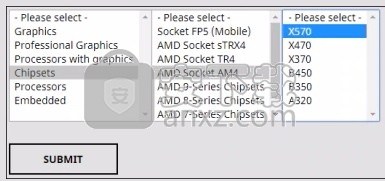
在下载页面上,选择您的操作系统以查看芯片组的最新驱动程序和软件的列表。
就本文而言,仅涵盖适用于Windows 10 64位的AMD Ryzen芯片组驱动程序。
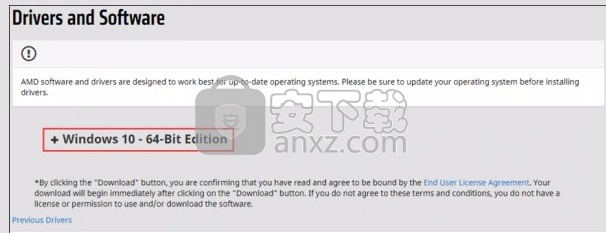
注意!如果您想访问芯片组的旧版驱动程序和软件,请选择Previous Drivers。
在展开的视图中,选择“单击此处以获取发行说明”以查看系统要求,驱动程序重点以及已知和已解决的问题。
要下载AMD Ryzen芯片组驱动程序包,请单击“下载”按钮。
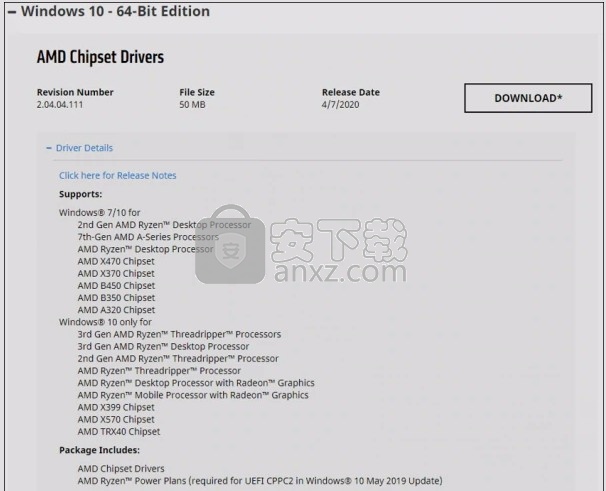
回到顶部
安装AMD Ryzen芯片组驱动程序
在安装AMD Ryzen芯片组驱动程序软件包之前,建议保存并关闭所有打开的应用程序并暂时禁用防病毒软件。
这可以帮助消除芯片组驱动程序安装过程中的任何潜在冲突。
注意!要完成AMD Ryzen芯片组驱动程序软件包的安装,您需要以管理员身份登录或在PC上具有管理员权限。
在完全下载AMD Ryzen芯片组驱动程序软件包并将其保存在PC上之后,请按照以下步骤安装驱动程序:
找到芯片组驱动程序包,然后双击AMD Chipset Software可执行文件。
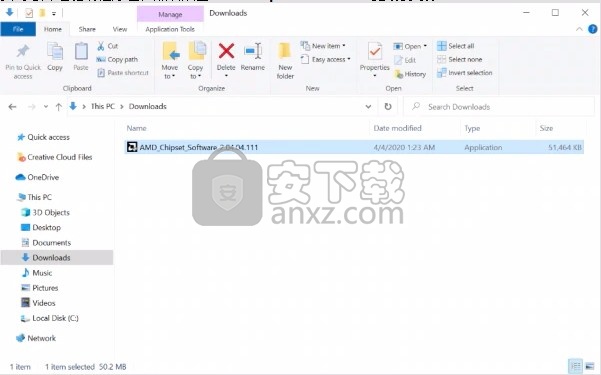
该可执行文件将开始提取安装文件,并在完成后启动AMD Chipset Software Installer。
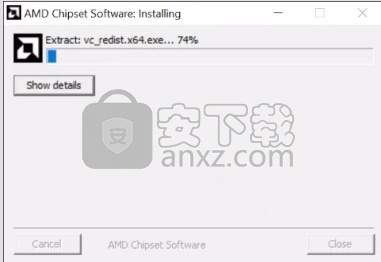
AMD Chipset Software Installer将显示要安装的受支持驱动程序的列表。
默认情况下,将检查所有组件,建议完整安装。
单击“许可协议下的AMD芯片组驱动程序结束”链接,以查看使用条款。
如果您同意条款和条件,请单击“安装”以开始安装过程。
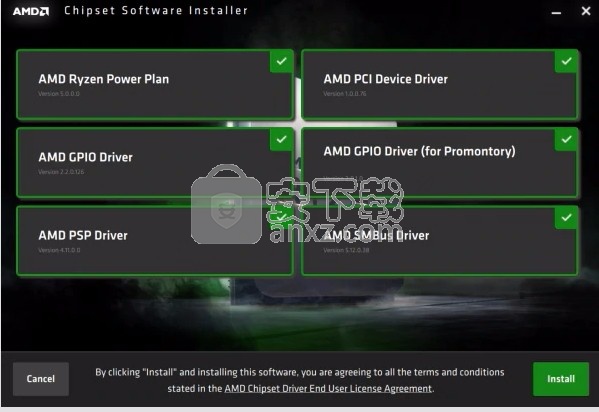
请等待几分钟以安装驱动程序。
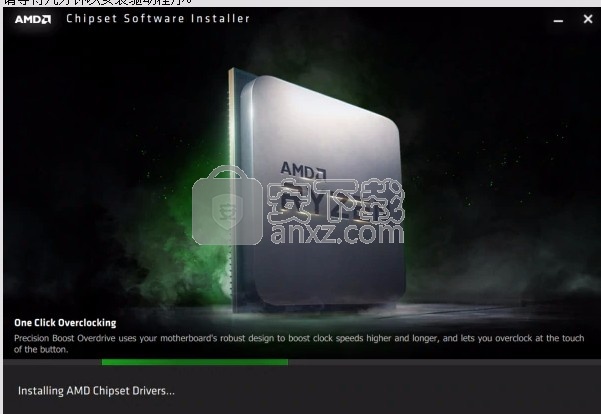
成功完成安装后,请单击“重新启动”以重新启动系统,以完成设置。
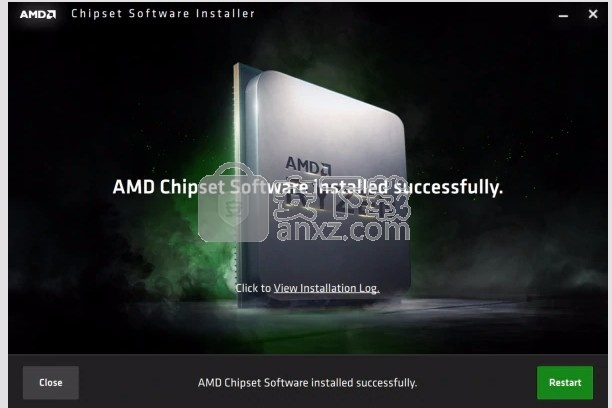
卸载AMD Ryzen芯片组驱动程序
在大多数情况下,可以轻松完成安装或升级AMD Ryzen芯片组驱动程序的简单过程。
但是,如果您的系统硬件配置最近进行了更改,或者当前安装的芯片组驱动程序已经过时,那么建议在安装新软件包之前先卸载现有的芯片组驱动程序。
执行卸载可确保系统干净,并有助于减少新安装中可能出现的问题或冲突。
注意!建议仅使用Windows程序和功能来卸载AMD Ryzen芯片组驱动程序。
尝试使用设备管理器或第三方驱动程序删除软件删除任何芯片组驱动程序组件将对系统产生不良影响。
要卸载AMD Ryzen芯片组驱动程序,请按照以下步骤操作:
打开控制面板,然后选择程序和功能。
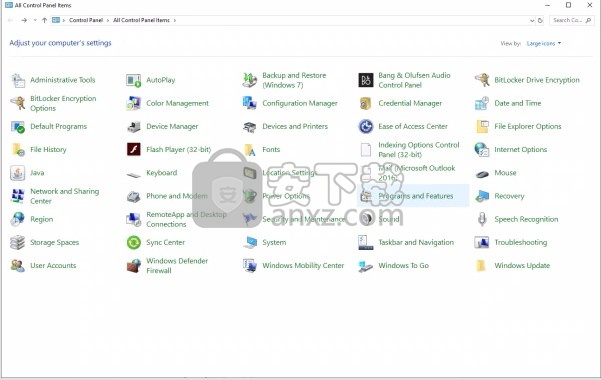
在“程序和功能”中,双击AMD芯片组软件以启动AMD芯片组软件安装程序。
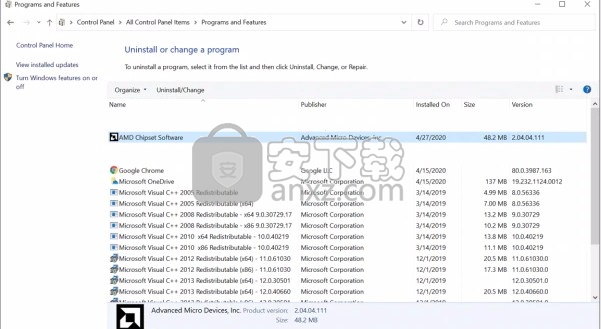
AMD Chipset Software Installer将显示要卸载的驱动程序列表。默认情况下,将检查这些组件。单击卸载继续。
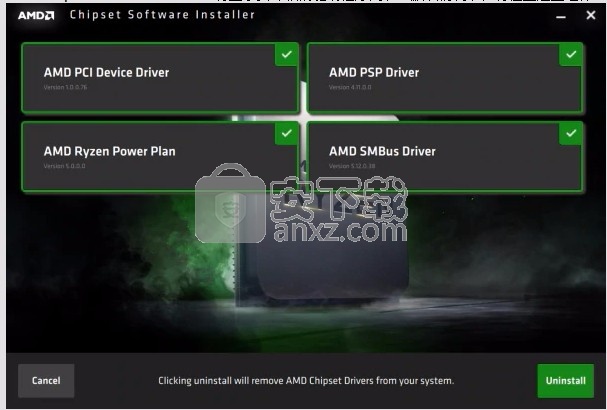
注意!芯片组组件(例如AMD GPIO驱动程序)对于系统的运行至关重要,并且不会包含在卸载过程中。尝试使用设备管理器手动删除芯片组驱动程序组件将对系统产生不良影响。
请等待几分钟以卸载驱动程序。
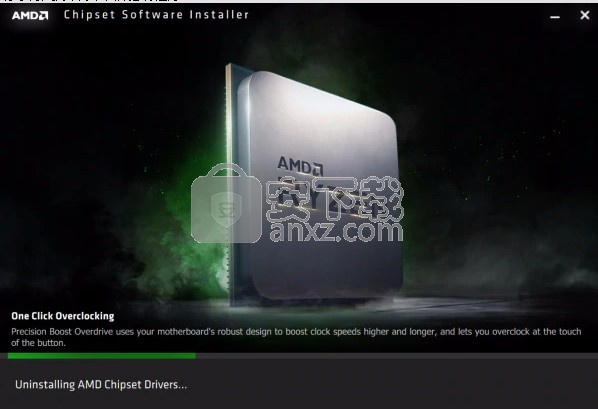
卸载成功完成后,单击“完成”退出到桌面。
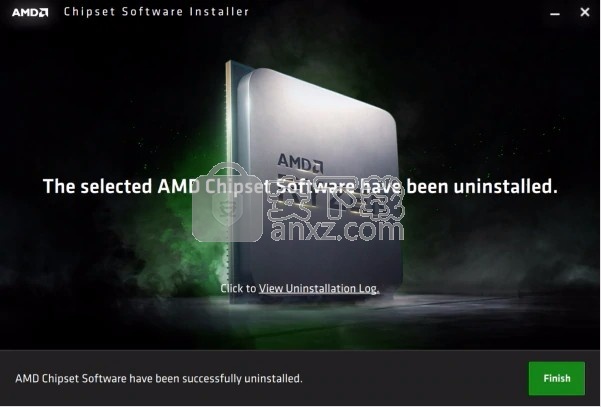
潜在的错误和解决方案
以下提供的是芯片组驱动程序安装/卸载过程中可能遇到的潜在错误的解决方案:
“错误1720” –当同时运行两个Windows MSI安装程序进程时,将发生此错误。Windows MSI处理程序一次仅支持一个安装,可以通过在任务管理器中关闭另一个MSI安装程序来解决。
“错误1316” –当Windows Defender以外的防病毒软件阻止芯片组驱动程序安装时,通常会发生此错误,因为该驱动程序修改了关键的系统组件。请暂时禁用防病毒软件,然后重试安装。
解决错误1316的另一种可能的方法是在安装芯片组驱动程序之前清除系统Temp文件夹。这可以通过运行Windows磁盘清理实用程序来完成,
“打开安装日志文件时出错” –这是Windows OS的已知问题。
人气软件
-

NVIDIA Control Panel(NVIDIA控制面板) 8.25 MB
/简体中文 -

microsoft visual c++ 2019(vc2019运行库) 28.3 MB
/简体中文 -

.NET Framework 3.5 cab格式离线安装包 68.6 MB
/简体中文 -

originpro2020激活码 0 MB
/简体中文 -

autocad2022注册机 0.1 MB
/简体中文 -

浩辰CAD2021中文专业版补丁 1.33 MB
/简体中文 -

xmind112021补丁 55.0 MB
/简体中文 -

Aisino SK-820票据打印机驱动 0.54 MB
/简体中文 -

福昕高级PDF编辑器10.0企业版补丁 41.7 MB
/简体中文 -

securefx9.0文件 4.68 MB
/英文


 驱动精灵万能网卡版电脑版 2021.12.15.104
驱动精灵万能网卡版电脑版 2021.12.15.104  Siemens Simcenter Flotherm XT 2020.2文件 附激活教程
Siemens Simcenter Flotherm XT 2020.2文件 附激活教程  Autodesk Fabrication ESTmep 2022文件 附激活教程
Autodesk Fabrication ESTmep 2022文件 附激活教程  Geomagic Control X2020注册机 附安装教程
Geomagic Control X2020注册机 附安装教程  jetbrains datagrip 2021.1文件 含激活和汉化教程
jetbrains datagrip 2021.1文件 含激活和汉化教程 












